Similar presentations:
Использование MS Office для автоматизации профессиональной деятельности. Microsoft Word. Microsoft Office XP. ч.1
1.
2. Microsoft Word – мощный текстовый процессор.
С его помощью можно не только отформатировать икрасиво оформить многостраничный текст, но даже
полностью сверстать небольшую книгу.
На этом занятии изучим вопросы:
1.
2.
3.
4.
5.
Особенности программы
Загрузка программы
Вид окна
Порядок создания документа MS Word
Стандартные операции по вводу текста
3. Вопрос 1
Особенности программыMS Office WORD
4.
Первая версия Word 1.0 для Windows была выпущена в 1989 году. Главнымконкурентом Word 1.0 был WordPerfect, который не смог выпустить свою рабочую
версию под Windows. Поэтому, начиная с версии Word 2.0, эта программа стала
лидером рынка текстовых процессоров. Документы, создаваемые Microsoft Word в
формате «.doc» стали стандартом де-факто, что вынудило фирмы,
разрабатывающие конкурирующие программы, добавить поддержку
совместимости с форматом Microsoft Word (до MS Word 97). Сейчас формат
«.doc» для документов более поздних офисов остается секретным и
предоставляются фирмой Microsoft только партнёрам, правительствам и
некоторым учреждениям.
Microsoft Word 2003 получил новый XML-формат. Этот формат реализован с
помощью языка XML, который позволяет находить и выбирать определенные
фрагменты деловых сведений из обычных деловых документов. Например, счетфактура, в которой содержится имя и адрес заказчика, больше не является
статичным документом. Сведения, содержащиеся в таком документе, можно
передать в базу данных или использовать вне документа.
Microsoft Word старых и новых версий может расширять свои возможности
посредством использования встроенного макроязыка (Visual Basic для
приложений). Однако это предоставляет широкие возможности для написания
встраиваемых в документы вредоносных программ макровирусов, например,
вирус «Concept», который считается первым вирусом, поражавшим документы
Microsoft Word.
Таким образом, использование документов Microsoft Word небезопасно для
пользователя, особенно, если им не используется специальная антивирусная
программа. Обезопасить свои документы можно, выставив наивысший уровень
настроек безопасности при использовании MS Word, а именно, в меню «Сервис»
необходимо установить: <Макрос>Безопасность>Очень высокая (высокая).
5. Структурные объекты документа MS Word
В результате работы программыполучается файл данных – документ.
При работе с документом необходимо
обратить внимание на его структурные
объекты (элементы)!
6.
Символ – знак или буква, которая может быть введена склавиатуры компьютера или меню «Вставка», представляющая для
компьютера определенный код (Юникод);
Слово – расположение символов между двумя знаками «пробел». В
MS Word имеется возможность подсчета слов, проверка правильности
их написания, подбор слов с помощью тезауруса, перевод на другой
язык (немецкий и английский ), предложение синонимов,
автоматический перенос слов в следующую строку, организация
поиска в тексте, перевод в звук и наоборот (чтение и диктовка
голосом) и др.
Строка – расположение символов или слов между левым и
правым отступом страницы. Красная строка начинается с «отступа
первой строки»;
Абзац – часть текста между двумя нажатиями клавиши «Enter»;
Страница - часть текста документа, содержащая символы, строки
и абзацы и имеющая свои параметры и порядковый номер от начала
документа. Этот номер может быть отражен в выбранном
пользователем месте страницы;
Раздел - часть документа, имеющего заданные параметры
форматирования страницы. Новый раздел начинается при
необходимости изменения этих параметров, например, новые
нумерация, ориентация страницы, колонтитулы и др.
7. Вспомогательные структурные объекты документа:
Колонтитул - информация, повторяющаяся в верхней инижней частях страницы;
Закладка - маркер выделенного текста, графики и т.д., по
которому можно произвести быстрый переход;
Стиль - набор форматов символов и строк, которые
можно присвоить выбранному фрагменту документа;
Шаблон - это файл-заготовка, содержащий образец
типового документа и средства, характерные для
документов данного типа;
Сноска – число, знак или сочетание знаков определенного
формата, указывающее на наличие определенных сведений.
Сноски нумеруются либо по всему документу, либо в
пределах раздела;
Примечание – заметка, добавленная автором или
рецензентом в документ. В документах MS Word
отображаются в выносках на полях документа и в области
проверки.
8. Основные возможности MS WORD 2002 – одного из лучших текстовых процессоров
Создание и редактирование документовДобавление в тексты таблиц, рисунков, фотографий и др.
Изменение оформления абзацев и начертаний шрифта
Создание и использование шаблонов, использование мастера
Использование расширенного буфера обмена
Проверка орфографии и грамматики
Расширенные возможности пользовательского интерфейса
Формирование оглавлений и указателей
Слияние с базой данных
Подготовка к печати и печать документа
9. Вопрос 2. Способы загрузки программы
10. 1. Используем меню «Пуск» - «Программы»
11. 2. Используем меню «Пуск» - «Создать документ Office»
12. 3. Используем пиктограмму MS WORD на рабочем столе
13. 4. Используем ранее созданный документ
14. Вопрос 3.
Вид окна программыMS WORD 2002
15.
16. Вопрос 4. Порядок создания документа MS Word
Для успешного создания простоготекстового документа пользователю
может быть рекомендована следующая
последовательность выполнения
элементарных действий:
17. Последовательность выполнения элементарных действий для создания текстового документа:
Открыть новый документ;Установить язык набора текста и через меню «Сервис»
установить язык для проверки правописания;
Настроить параметры страницы через меню «Файл», настроить
интерлиньяжем – расстояние между строками через меню
«Формат»;
Создать структуру документа через меню «Вид» в виде
многоуровневого списка и плана документа из заголовков. Каждому
заголовку выбрать свой стиль.
Установить параметры абзаца, а так же настроить интерлиньяж –
расстояние между строками через меню «Формат».
Набрать текст. В процессе набора текста можно расставить
страницы, а так же менять шрифты, применять маркированные и
нумерованные списки, вставлять таблицы и рисунки и т.д.;
Осуществить предварительный просмотр и печать;
Применить средства защиты через меню «Сервис» (при
необходимости);
Сохранить документ. При сохранении документа необходимо
выбрать носитель и папку, где документ будет храниться, а так же
предусмотреть возможность чтения документа младшими версиями
MS WORD.
18. При выборе шрифта необходимо установить:
Кегль - размер шрифта, определяемыйразмером литеры по вертикали, исчисляемый в
пунктах (1 пункт равен 0,367 мм),
Начертания и их комбинации в виде «Ж»,
«К», «Ч»,
Гарнитуру - совокупность шрифтов одного
рисунка, например, «Arial» или «Times New
Roman
Керкинг – интервал между знаками
(измеряется в пунктах)
19. Вопрос 5. Стандартные операции по вводу текста
Закрыть презентацию и выполнитьпрактические задания









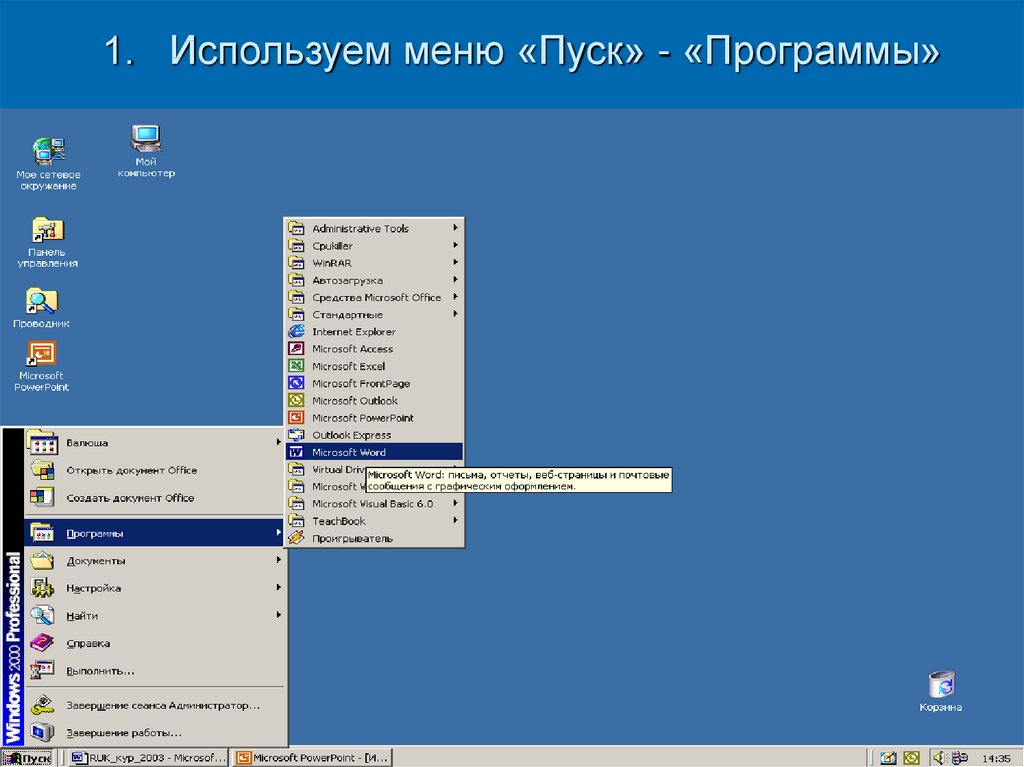
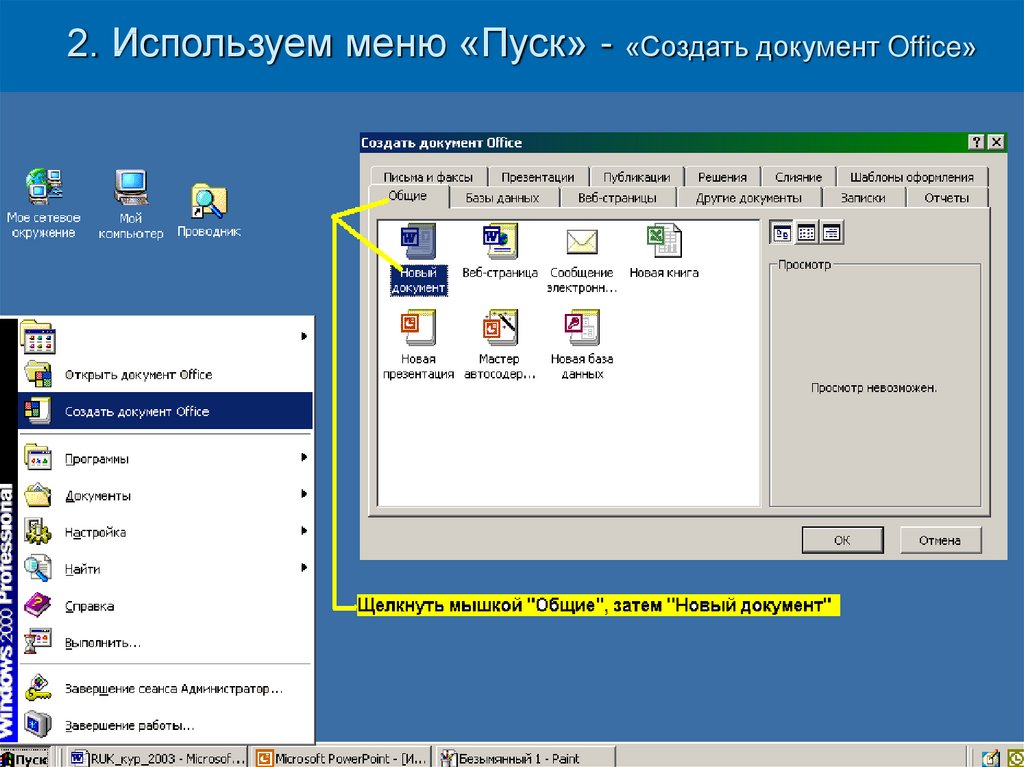
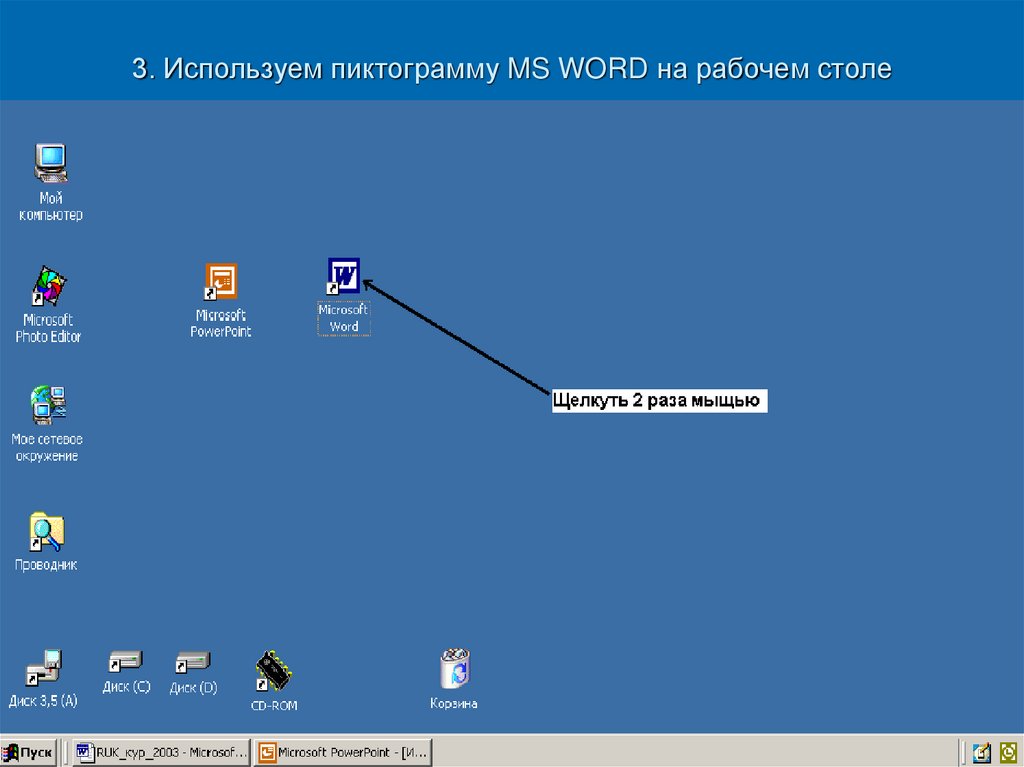
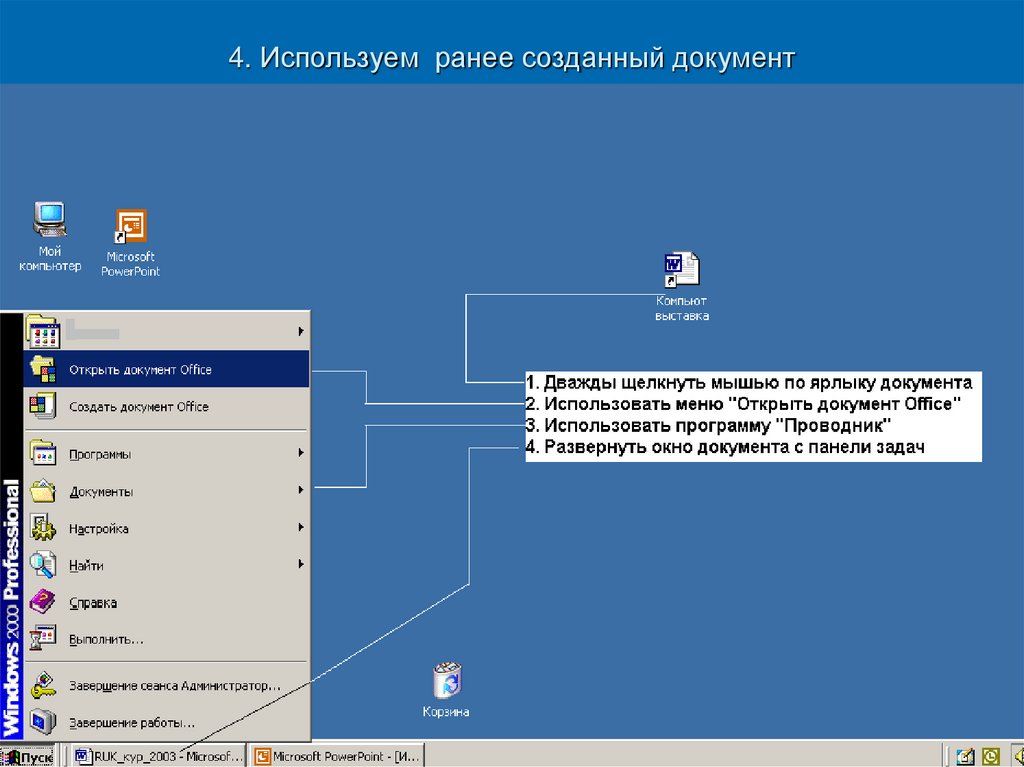
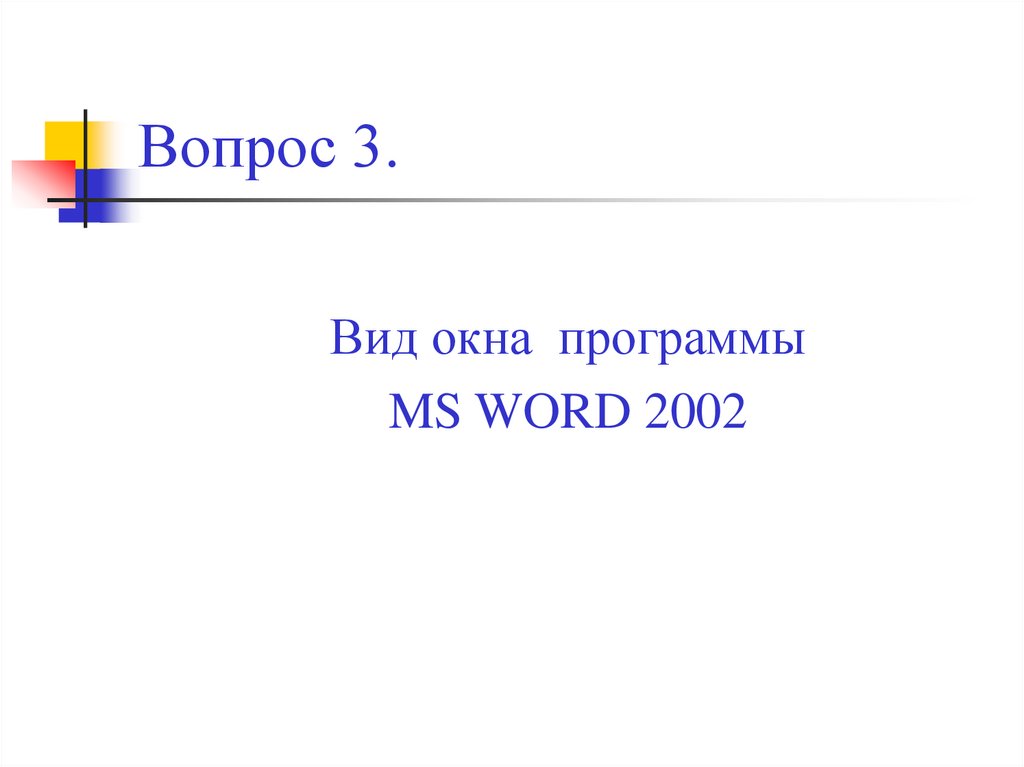
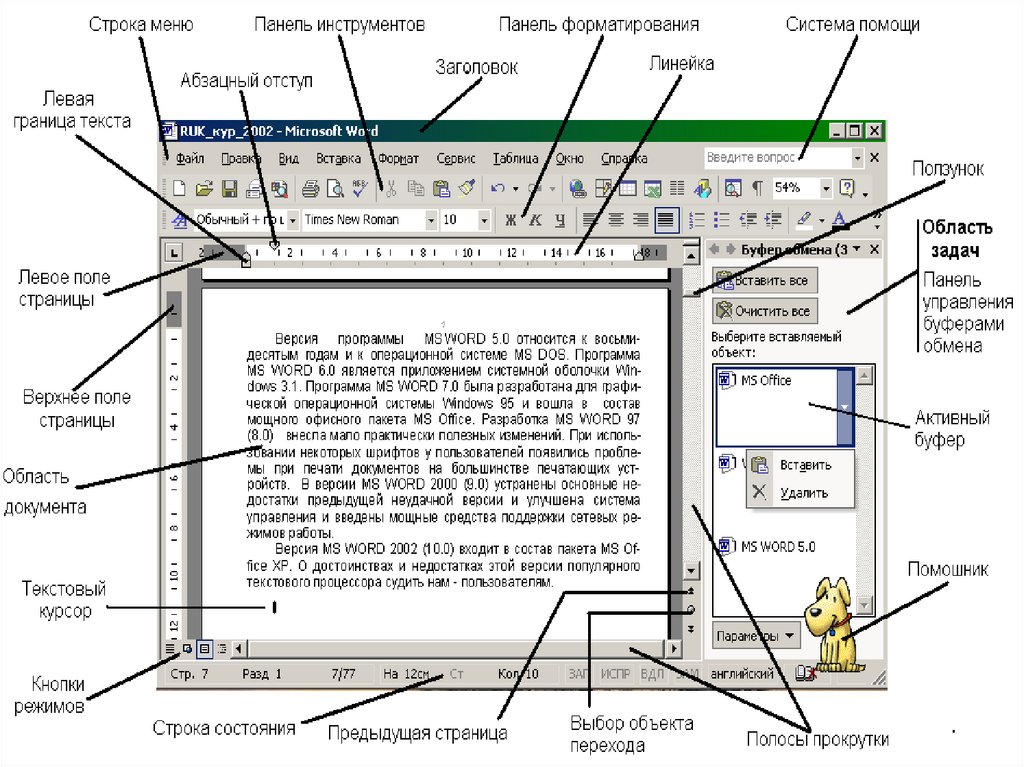




 software
software








